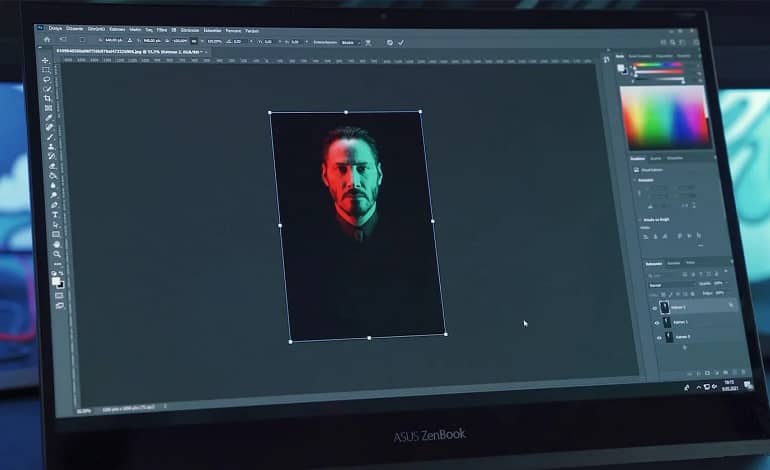فقط برای برش تصویر نیازی به نصب آخرین نسخه ادوبی فتوشاپ روی دستگاه خود ندارید. ابزارهای آنلاین زیادی وجود دارند که می توانند به شما در انجام این کار در یک نسیم کمک کنند. چه در حال ساختن میم باشید یا روی پروژه ای کار کنید که باید ظرف چند ساعت آینده ارسال کنید، به خواندن ادامه دهید. در این جمع بندی، ما ابزارهای آنلاین ساده، مفید و رایگان را برای برش سریع و بدون دردسر تصاویر فهرست می کنیم.
1. Fotor
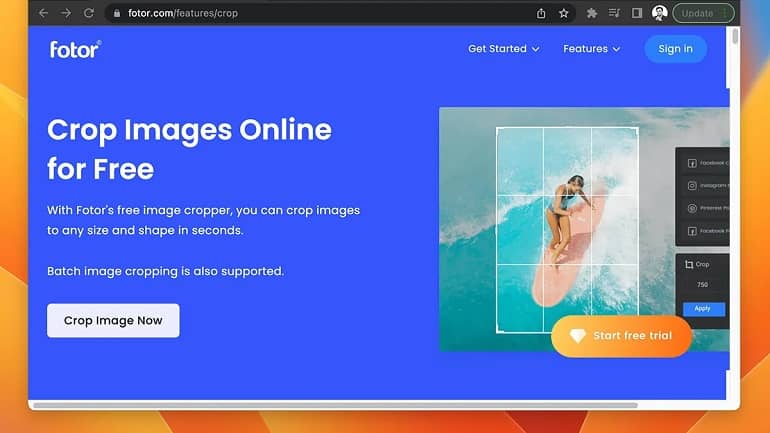
Fotor یک ویرایشگر تصویر است که دارای ویژگی های ویرایش فتوشاپ مانند حذف پس زمینه، ابزارهای تنظیم نور و حتی تصحیح رنگ است. میتوانید فریمها، متن، جلوهها و عکسها را به راحتی ویرایش کنید. برای برش تصویر با Fotor:
- به ابزار برش Fotor بروید.
- روی دکمه Crop Image Now در صفحه فرود کلیک کنید.
- شما به رابط طراحی هدایت می شوید، جایی که می توانید روی Open Image کلیک کنید تا فایلی را که می خواهید برش دهید آپلود کنید.
- از پیش فرض های برش را انتخاب کنید که می خواهید تصویر خود را در آن برش دهید.
- همچنین می توانید از ابزار freeform برای برش به ابعاد دلخواه خود استفاده کنید.
- پس از اتمام، روی دکمه دانلود در گوشه سمت راست بالا کلیک کنید، نوع فایل و کیفیت تصویر مورد نظر خود را انتخاب کنید و دوباره روی دانلود کلیک کنید.
اکنون تصویر شما برش داده شده و در رایانه شما ذخیره شده است. همچنین میتوانید تصویر خود را به شکل مثلث، دایره یا قلب برش دهید.
2. Canva
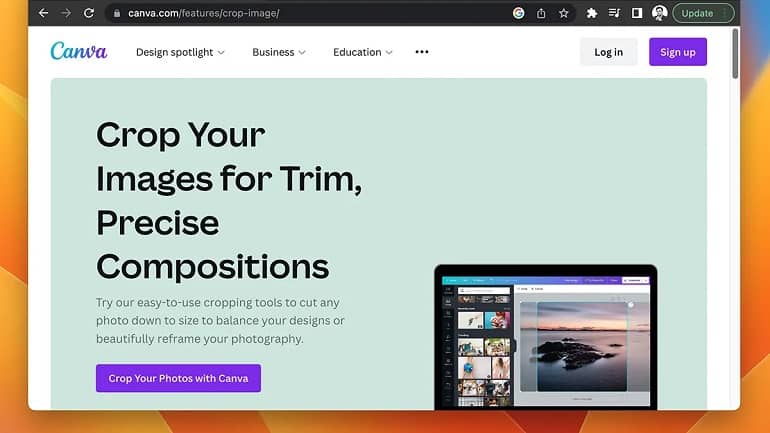
Canva یک انتخاب برتر برای عکاسان و ویرایشگرهای عکس است که به ابزارهای ویرایش سبک نیاز دارند. به لطف قالب ها و رابط طراحی عالی، می توانید کلاژ، ارائه، پست های اینستاگرام منحصر به فرد و لوگو ایجاد کنید. برای برش عکس با Canva:
- به ابزار برش Canva بروید.
- روی Crop Your Photos with Canva کلیک کنید. برای آپلود تصاویر خود، باید ثبت نام کنید.
- پس از ورود به سیستم، از نوار ابزار سمت چپ، روی تب Uploads کلیک کنید.
- در اینجا، روی آپلود فایل ها کلیک کنید و تصویری را که می خواهید از رایانه خود برش دهید، انتخاب کنید.
- اکنون، از پنل سمت چپ، روی تصویری که به تازگی آپلود کرده اید کلیک کنید تا آن را برش دهید.
- روی دکمه Crop از نوار ابزار بالا کلیک کنید و با کشیدن عکس خود را برش دهید.
- پس از اتمام کار، روی File در گوشه سمت چپ بالای صفحه کلیک کنید و Download را انتخاب کنید.
با Canva، شما همچنین می توانید پس زمینه های سفارشی اضافه کنید، شفافیت را کاهش دهید، یا حتی پس زمینه را به طور کامل حذف کنید.
3. BeFunky
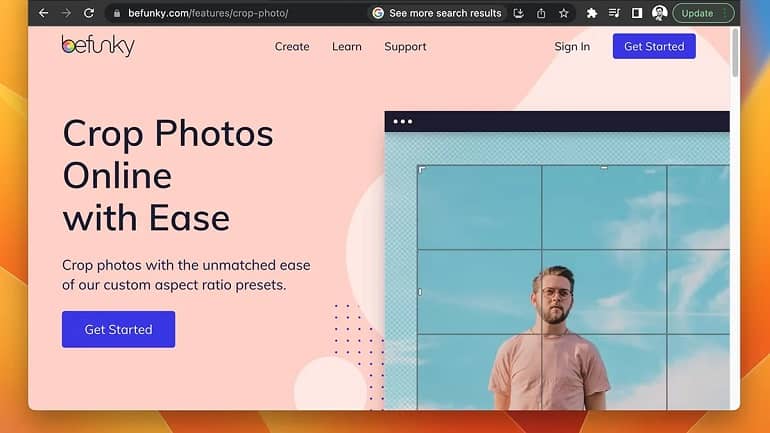
BeFunky یک ابزار طراحی گرافیکی عالی برای ویرایش عکسها، ایجاد کلاژ، و ارائه طرحهای سفارشی برای آگهیها، لوگوها، کارتها و غیره است. کاربران می توانند عکس ها را برش دهند، پس زمینه های سفارشی ایجاد کنند، نوردهی را تغییر دهند، رنگ را اصلاح کنند و حتی از ابزارهای روتوش مانند اصلاح پوست استفاده کنند. برای برش عکس با BeFunky:
- به ابزار برش BeFunky بروید و Get Started را انتخاب کنید.
- روی دکمه Open در بالا کلیک کنید تا تصویری از رایانه خود اضافه کنید.
- از تب سمت چپ روی دکمه Edit کلیک کنید.
- ابزار برش را در منوی Essentials پیدا کنید.
- اکنون، یا به صورت آزاد برش دهید یا از پیش تنظیمات ارائه شده مانند Golden Ratio استفاده کنید.
- به Save در بالا بروید تا تصویر را در رایانه خود ذخیره کنید.
اکنون باید یک تصویر کاملا برش خورده داشته باشید. پس از برش، می توانید حاشیه هایی را به عکس های خود اضافه کنید، فیلترها را اعمال کنید، نمایه رنگ را اصلاح کنید و پس زمینه را تغییر دهید. همچنین می توانید اندازه را از طریق وضوح تغییر دهید و حالت های عمودی یا افقی را انتخاب کنید.
4. Pixlr X
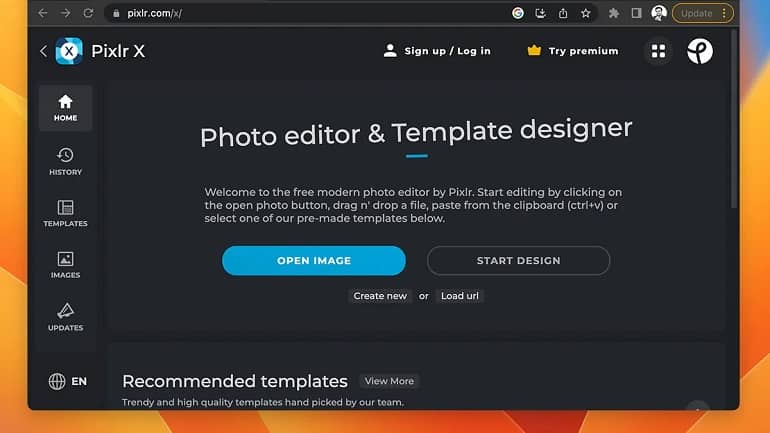
Pixlr X یک ابزار مفید از مجموعه برنامه های ویرایش Pixlr است. در حالی که ابزارهای دیگر آن پیشرفتهتر هستند، میخواهید برای دستکاری تصویر اولیه از این ابزار استفاده کنید. با استفاده از این ابزار آنلاین میتوانید مانند فتوشاپ لایههایی اضافه کنید، عناصر خاصی را متحرک کنید، متن اضافه کنید، طرحبندی را تغییر دهید، نورپردازی را تغییر دهید و حتی تصویر را مایع و روتوش کنید. برای برش عکس با Pixlr X:
- پس از ورود به رابط ویرایش، روی Open Image کلیک کنید تا یک عکس از رایانه خود آپلود شود.
- از نوار ابزار سمت چپ گزینه Crop & Rotate را انتخاب کنید.
- هنگامی که ابزار برش باز شد، می توانید به سادگی به شکل آزاد برش دهید. همچنین می توانید تصویر را صاف کنید، آن را بچرخانید و حتی نسبت تصویر را قفل کنید.
- هنگامی که از برش راضی شدید، روی Apply در پایین کلیک کنید و سپس روی دکمه ذخیره کلیک کنید.
- نوع فایل، کیفیت تصویر و عرض/ارتفاع تصویر را انتخاب کنید.
- روی Save As کلیک کنید تا تصویر برش خورده در دستگاه شما ذخیره شود.
در حالی که Pixlr X چیزی بیش از یک ابزار برش است، این عملکرد اساسی را به خوبی انجام می دهد. و هر ابزار برش به شما اجازه نمی دهد که نوع فایل را هنگام ذخیره تصویر انتخاب کنید.
5. Croppola
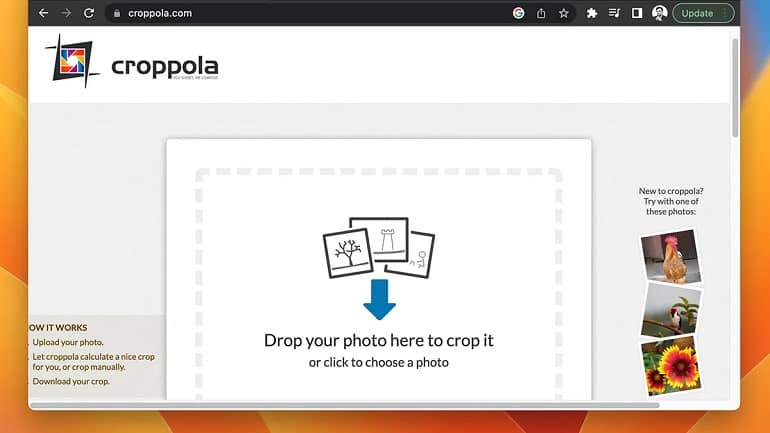
همانطور که از نام آن پیداست، Croppola یک ابزار ساده است که تنها بر برش تصاویر تمرکز می کند. به این ترتیب، این یک ابزار بصری است که آن را به خوبی انجام می دهد. برای برش عکس با Croppola:
- عکس خود را در قسمت مرکزی بکشید و رها کنید یا برای مرور عکس ها از رایانه خود کلیک کنید.
- Croppola به طور خودکار ترکیب تصویر را تجزیه و تحلیل می کند و بهترین برش را محاسبه می کند.
- اگر برای شما کار نکرد، روی Manual از سمت راست صفحه کلیک کنید تا خودتان این کار را انجام دهید.
- از طرف دیگر، برای استفاده از تنظیمات از پیش تنظیم شده با توجه به نسبت ابعاد، پلت فرم های رسانه های اجتماعی و قالب های سند، به حالت خودکار برگردید.
- پس از اتمام کار، روی Download this crop کلیک کنید تا تصویر در دستگاه شما ذخیره شود.
Croppola برای تغییر نسبت تصویر، یافتن ترکیب بندی مناسب، یا تهیه عکس برای یک تقویم، کاغذ دیواری یا حتی آلبوم عکس بسیار عالی است.
6. Ezgif
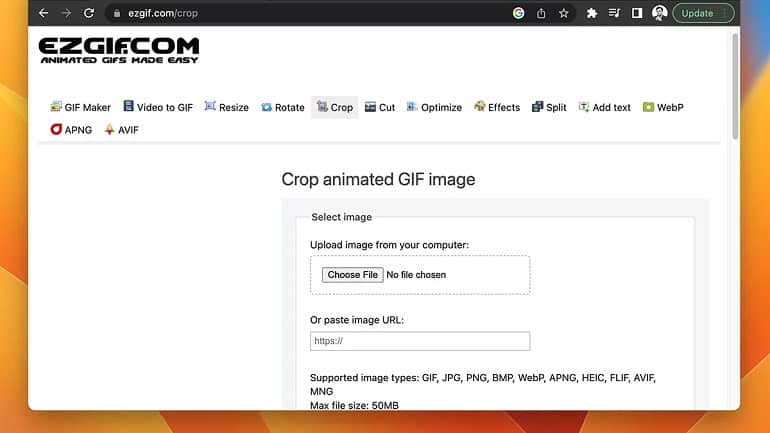
Ezgif چند ویژگی دیگر به جز برش تصاویر دارد. به عنوان مثال، می توانید تصاویر را به انواع فایل های مختلف تبدیل کنید، GIF ایجاد کنید یا به تصاویر و ویدئوها افکت اضافه کنید. برش با Ezgif نسبتاً ساده است:
- به Ezgif بروید و با کلیک بر روی Choose File تصویر خود را آپلود کنید.
- اکنون می توانید به صورت رایگان برش دهید، یا از پیش تنظیم های ارائه شده در زیر پیش نمایش تصویر استفاده کنید.
- پس از اتمام برش، بر روی Crop Image کلیک کنید تا عکس به عنوان یک فایل جداگانه دریافت شود.
- روی دکمه Save از نوار ابزار زیر تصویر برش خورده کلیک کنید تا آن را در دستگاه خود ذخیره کنید.
Ezgif همچنین به شما امکان می دهد ویدیوها را به GIF تبدیل کنید، همچنین اندازه، برش، چرخش و اضافه کردن متن به تصاویر را نیز به شما می دهد. فراوانی ویژگی های ساده و آسان برای استفاده دلیل جذابیت این ابزار است.
7. Adobe Express
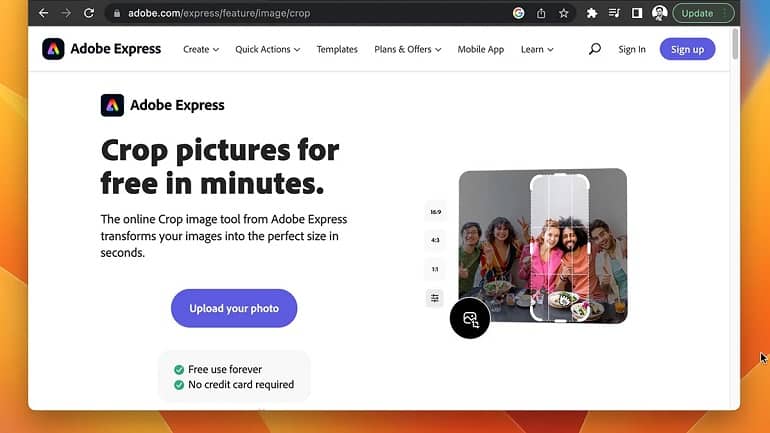
Adobe Express پاسخ ادوبی به ابزارهای آنلاین مانند Canva است. با این ویرایشگر می توانید رزومه، جلد کتاب، آلبوم هنری، لوگوی منحصر به فرد، پست های رسانه های اجتماعی و موارد دیگر ایجاد کنید. این سرویس دارای الگوهای از پیش ساخته شده است که برای هر چیزی که می خواهید ایجاد کنید آماده است. حتی با کتابخانههای Creative Cloud شما همگامسازی میشود. برای برش عکس با Adobe Express:
- به برش دهنده تصویر در Adobe Express بروید.
- تصویر را بکشید و رها کنید یا عکسی را از رایانه خود آپلود کنید.
- کافی است با کشیدن قسمتی از تصویر را که می خواهید برش دهید انتخاب کنید و کارتان تمام است.
- روی Download کلیک کنید تا عکس در دستگاه شما ذخیره شود.
- Adobe Express از شما می خواهد که یک حساب کاربری ایجاد کنید یا برای دانلود تصویر وارد شوید.
Adobe Express سریعترین راه برای برش تصویر در مقایسه با ابزارهایی است که در این راهنما به آنها نگاه کرده ایم. این ویرایشگرهای عکس آنلاین برش تصاویر، ویرایش آنها و ایجاد تغییرات جزئی را برای افراد آسان می کند. جالب است که این ابزارها چقدر سریع تکامل یافته اند و بسیاری از آنها به اندازه کافی قدرتمند هستند که می توانید از آنها در یک محیط حرفه ای استفاده کنید.